См. видео Подписки в системе ТендерПро.
- Как добавить подписку по шаблонам поиска конкурсов.
1.1. Как создать шаблон поиска конкурсов
1.2. Как подписаться на шаблон поиска
1.3. Как отредактировать шаблон поиска
1.4. Как удалить шаблон поиска
1.5. Какая приходит рассылка по подписке на шаблон поиска
1.6. Как сделать шаблон по умолчанию
1.7. Кому доступен функционал шаблонов поиска
1.8. Как подписаться на шаблон поиска из карточки компании
1.9. Создает ли система автоматические шаблоны поиска
1.10. Какое письмо по подписке приходит после регистрации компании - Как добавить подписку на рассылку по каталогу.
- Как добавить подписку на рассылку по позициям прайс-листа.
- Как добавить подписку на рассылку в Telegram.
- Как добавить подписку на объявления.
В системе Tender.Pro реализован функционал подписки на рассылки:
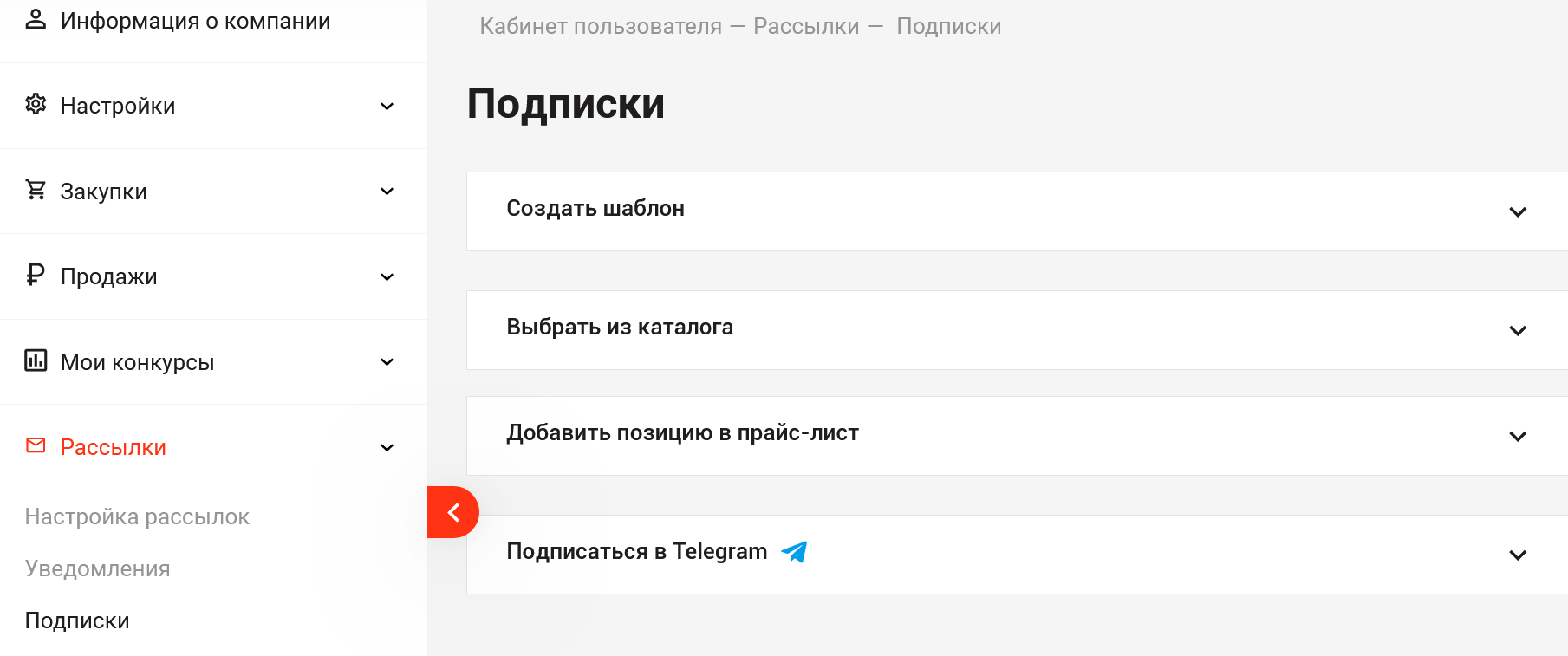
1. Как добавить подписку по шаблонам поиска конкурсов
См. видео Шаблон поиска.
1.1. Как создать шаблон поиска конкурсов
Пользователи могут тонко настраивать рассылку об открытии конкурсов в соответствии со своими узкими запросами. Например, я хочу получать уведомления об открытии конкурсов на закупку подшипников, определенного организатора, с базисом поставки во все регионы России. Для этого запрашиваемые параметры нужно сохранить в шаблоне поиска.
Перейдите в главное меню «Тендеры» и заполните фильтры поиска конкурсов:
- Товар в тендере;
- Название компании;
- Страна тендера;
- Регион тендера и т.д.
Нажмите «Показать» или Enter. Система отфильтрует конкурсы по вашему запросу.
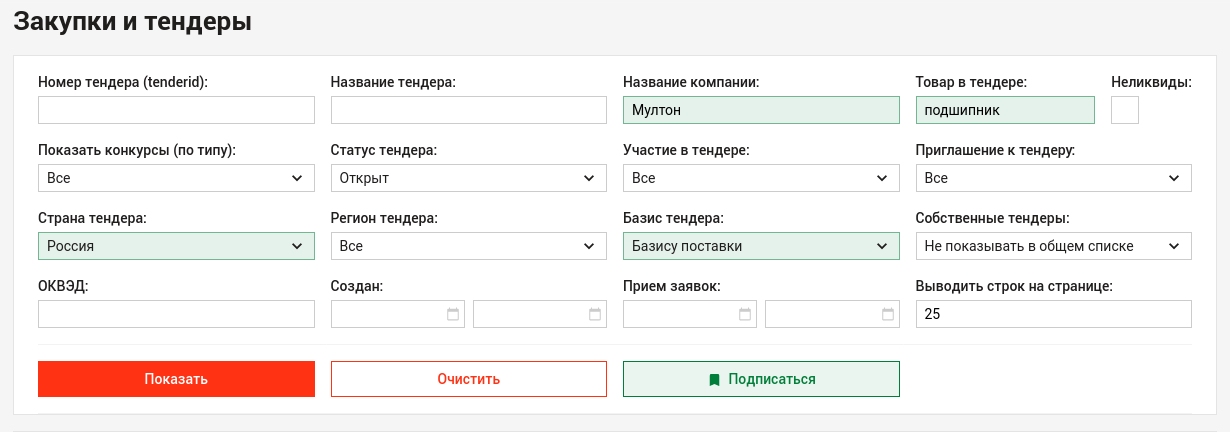
1.2. Как подписаться на шаблон поиска
Для сохранения шаблона нажмите «Подписаться». Заполните поле «Введите название шаблона» → «Сохранить шаблон»:
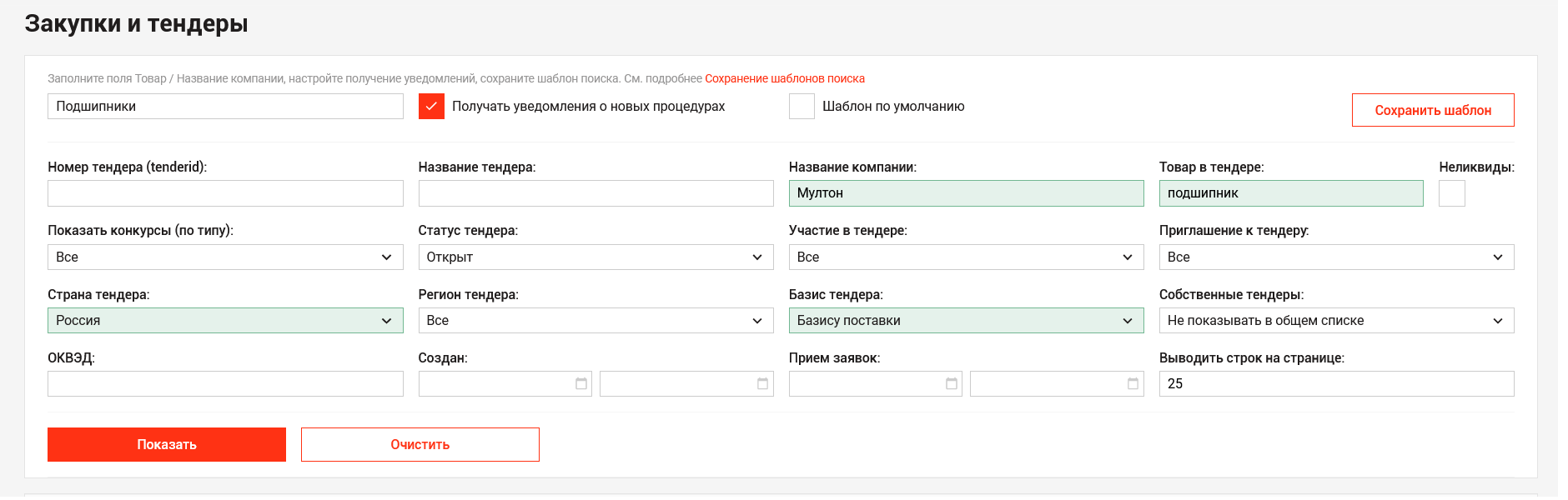
Длина названия шаблона должна быть от 3 до 50 символов, в противном случае система выдаст ошибку. Недопустимы пробелы в начале и в конце названия шаблона поиска.
На странице по умолчанию включен чекбокс "Получать уведомления о новых процедурах". При активации подходящих по шаблону конкурсов вы будете получать соответствующую рассылку.
При выключении галочки - рассылка приходить не будет, шаблон поиска конкурсов просто сохранится в системе.
Если пользователь перед сохранением шаблона заполнил фильтр «id конкурса», включил галку «Получать уведомления», нажал «Сохранить шаблон», то система выдаст предупреждение «Подписка невозможна по номеру тендера (tenderid). Подписка будет отключена». Шаблон сохранится без подписки:
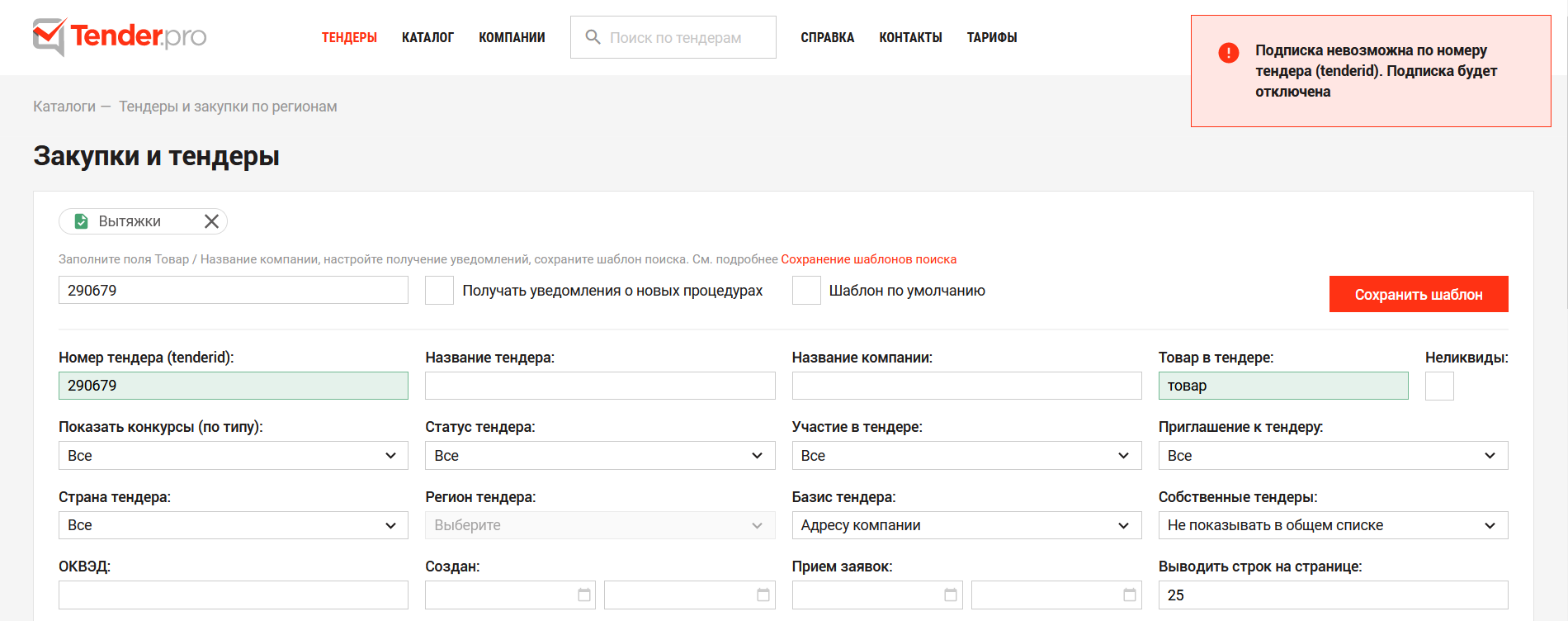
1.3. Как отредактировать шаблон поиска
Для редактирования полей «Название шаблона», «Получать уведомления о новых процедурах», «Шаблон по умолчанию» нажмите на иконку «Карандаш» рядом с названием шаблона → внесите правки в выбранные поля → «Сохранить шаблон».
1.4. Как удалить шаблон поиска
Для удаления сохраненного шаблона нажмите «Удалить шаблон поиска» или нажмите на крестик рядом с названием шаблона.
При удалении шаблона поиска рассылка также удалится. Система предупредит: "При удалении шаблона соответствующая рассылка будет удалена":
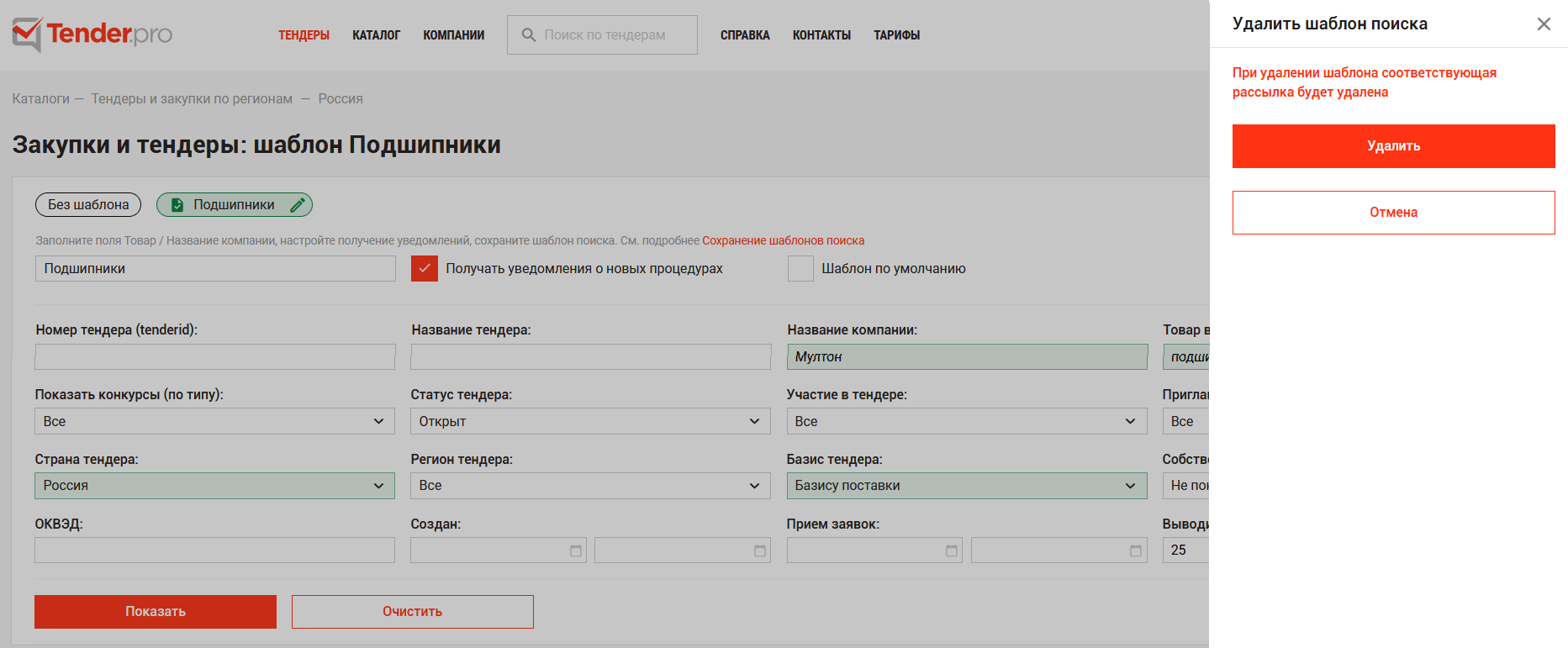
1.5. Какая приходит рассылка по подписке на шаблон поиска
При активации управляющим конкурса, совпадающего с вашим шаблоном поиска, вы получите соответствующую рассылку:

Тема письма: Новый конкурс по вашему шаблону поиска.
Письмо отправляется на mail пользователей и в меню Уведомления личного кабинета.
Тип рассылки в меню Уведомления - Шаблон поиска.
1.6. Как сделать шаблон по умолчанию
На странице «Закупки и тендеры» под названием страницы хранятся все сохраненные пользователем шаблоны поиска конкурсов. Название шаблона и заполненные фильтры в выбранном шаблоне подсвечиваются зеленым цветом.
Выбранный шаблон может автоматически открываться при переходе в главное меню «Тендеры», если перед его сохранением поставить галочку "Шаблон по умолчанию" напротив поля с названием шаблона:

Для очищения страницы с шаблоном нажмите кнопку «Очистить» или «Без шаблона» (в строке с сохраненными шаблонами), очистится вся страница. Можно повторно заполнять фильтры для новой выдачи конкурсов.
1.7. Кому доступен функционал шаблонов поиска
Функционал шаблонов поиска доступен только авторизованным пользователям.
У каждого сотрудника компании - свои шаблоны поиска, просмотр чужих шаблонов невозможен.
1.8. Как подписаться на шаблон поиска из карточки компании
Со страницы карточки компании можно одним кликом подписаться на закупки / продажи выбранного организатора. Для этого перейдите в карточку интересующей компании — вкладка Закупки / Продажи - нажмите «Подписаться»:
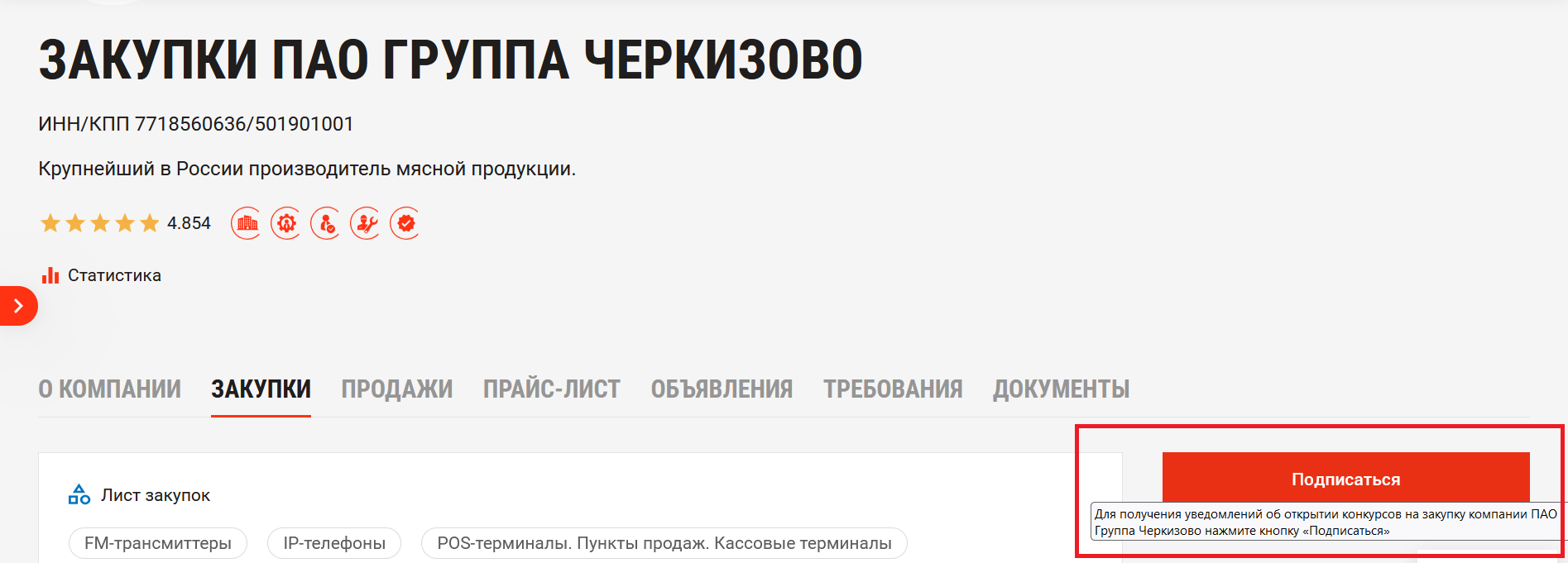
При наведении на кнопку «Подписаться» всплывает подсказка: "Для получения уведомлений об открытии конкурсов на закупку компании ХХ нажмите кнопку "Подписаться".
В итоге система автоматически создаст шаблон поиска конкурсов «Закупки название компании» / «Продажи название компании».
В сохраненном таким образом шаблоне поиска по умолчанию заполнены фильтры «Название компании» и «Показать конкурсы (по типу)»:
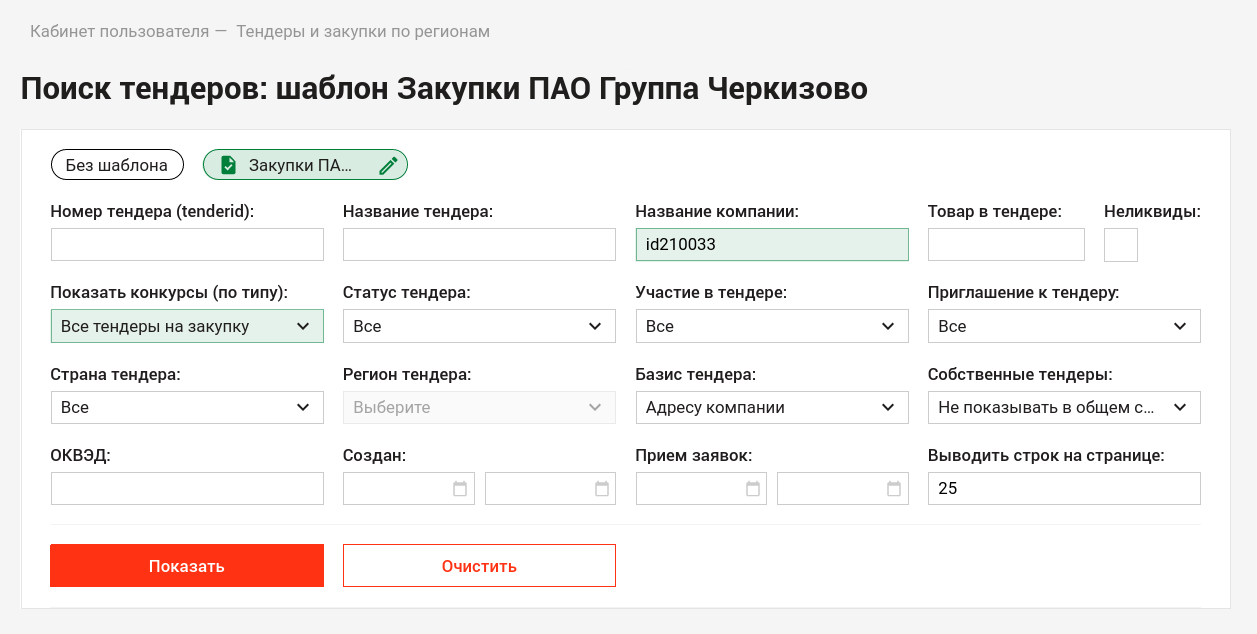
При следующей загрузке страницы карточки компании кнопка «Подписаться» снова отображается. При ее нажатии система сообщит об ошибке «Значение «Закупки ПАО Черкизово не является уникальным» - т.е. такой шаблон уже сохранен у пользователя.
Если у пользователя уже сохранено 15 шаблонов, то при попытке подписаться на конкурсы компании система выдаст ошибку «Превышено максимально допустимое количество шаблонов поиска конкурсов».
Сохраненные шаблоны поиска можно посмотреть по пути Главное меню лк — Рассылки — Подписки — Создать шаблон:
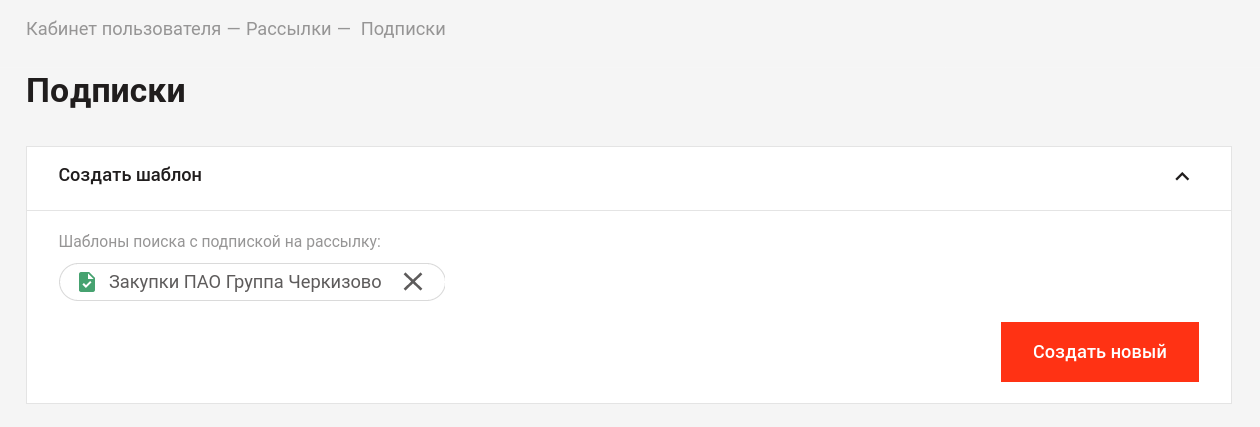
Также сохраненные шаблоны отображаются на странице поиска тендеров:

1.9. Создает ли система автоматические шаблоны поиска
Если на 2 шаге регистрации вы заполняли поле ОКВЭД, то система автоматически создала соответствующий шаблон поиска с подпиской, с предзаполненным фильтром ОКВЭД.
Название шаблона "ОКВЭД ХХ.ХХ.Х".

Если при регистрации было внесено несколько ОКВЭДов, то создается один шаблон поиска с первым внесенным при регистрации ОКВЭДом.
1.10. Какое письмо по подписке приходит после регистрации компании
Если вновь зарегистрированной компании с ОКВЭД автоматически создан первый шаблон поиска, то на следующий день администратору компании на mail и в меню Уведомления однократно отправляется письмо «Создана рассылка на ЭТП ТендерПро».
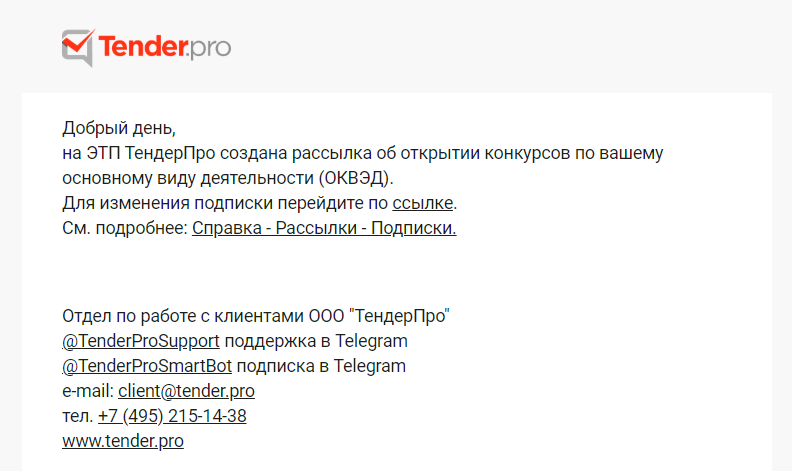
2. Как добавить подписку на рассылку по каталогу
Список разделов каталога, на которые пользователь добавил подписку отображается в меню Рассылки - Подписки - Выбрать из каталога. Для добавления подписки на каталог нажмите "Добавить подписку".
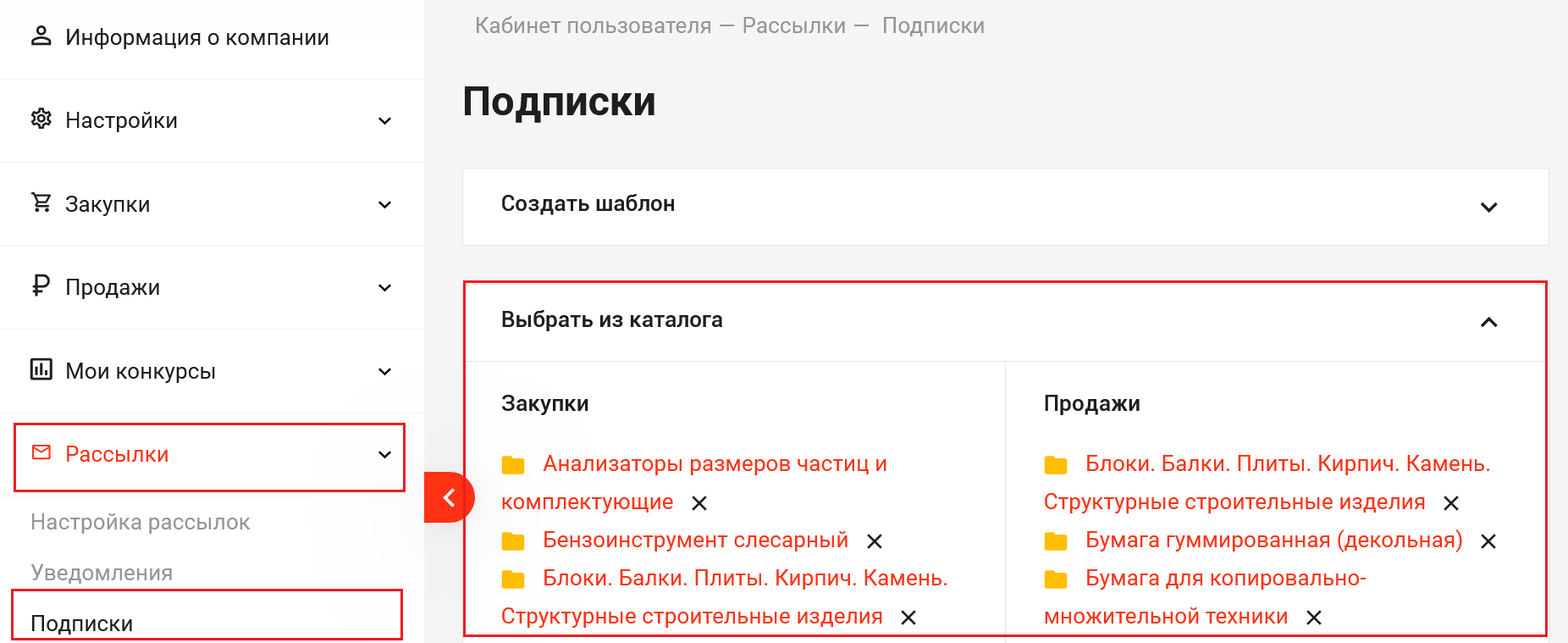
Также подписаться на товары из каталога можно из главного меню → Каталог → в поисковой строке внесите, например, Подшипник → Найти:

В появившемся дереве кликните по группе товаров нужного уровня (в нашем примере по папке «Подшипники»):
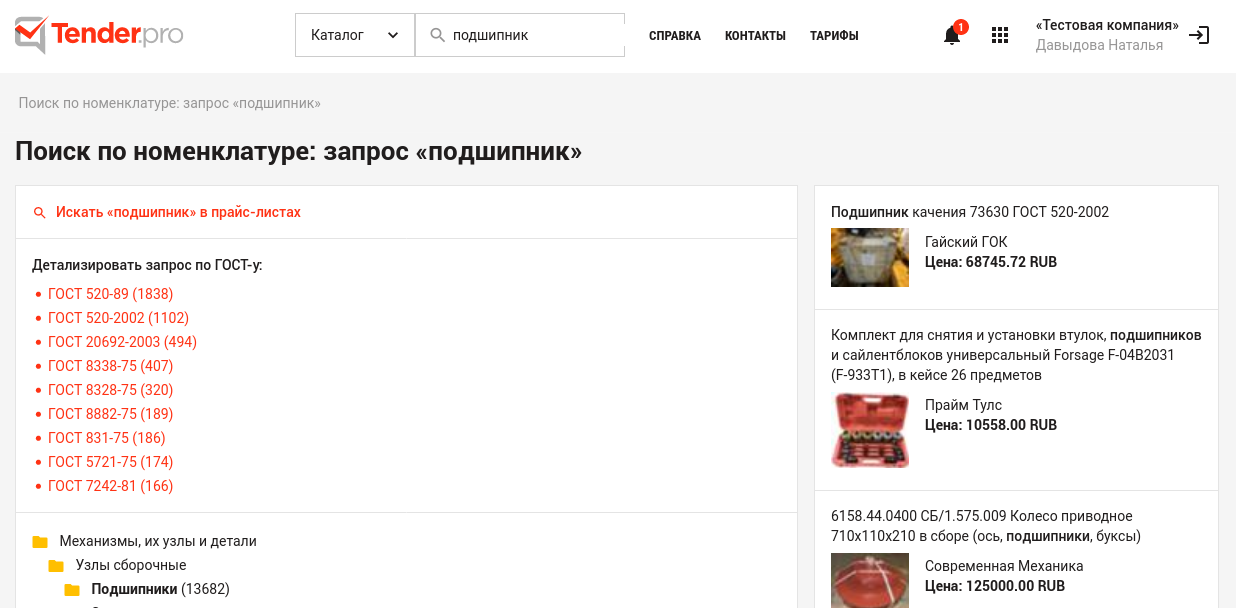
Пролистайте страницу вниз и нажмите:
- «Добавить подписку (закупки)» - для получения уведомлений о конкурсах на закупку;
- «Добавить подписку (продажи)» - для получения уведомлений о конкурсах на продажу:
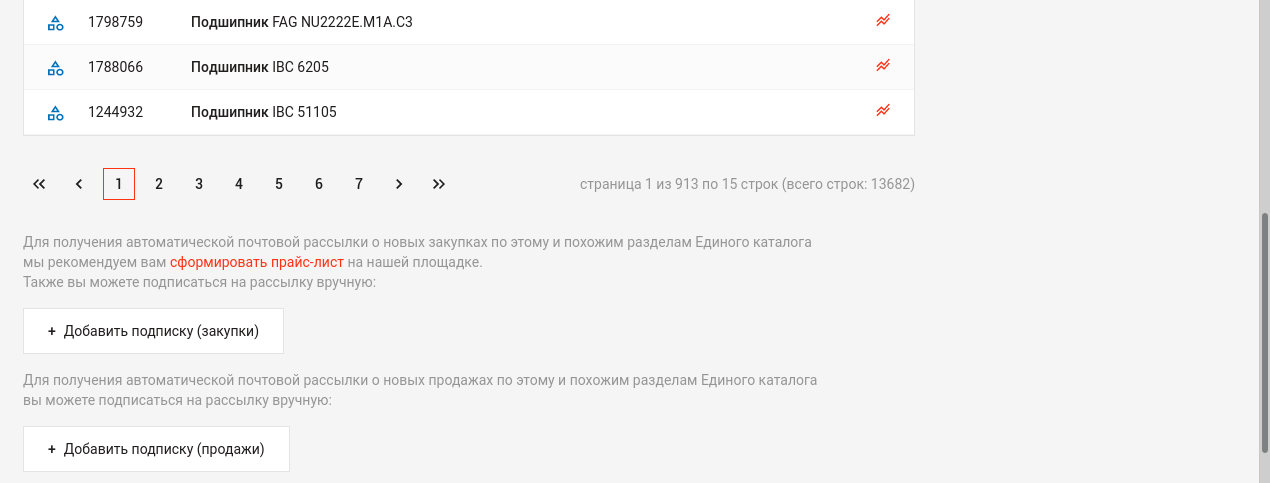
Подписка осуществляется на папку 3-го уровня или ниже (4-го, 5-го уровня и т.д.). То есть подписаться можно на любой подкаталог, за исключением, конкретной позиции товара.
После подписки рассылка приходит на mail сотрудника, который подписался на данную категорию товаров, и на общий mail компании:
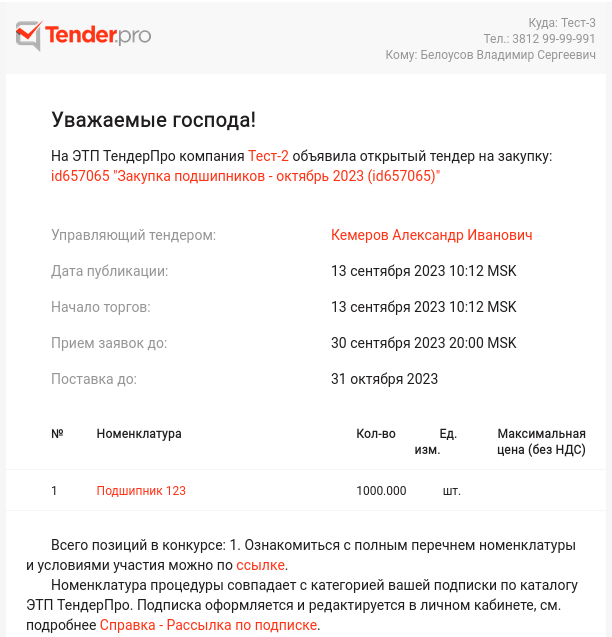
Чтобы отписаться от рассылок на каталог нажмите на крестик рядом с выбранной папкой товаров.
3. Как добавить подписку на рассылку по позициям прайс-листа
По номенклатуре, сходной с позициями вашего прайс-листа, вы будете получать уведомления о новых тендерах. См. подробнее Прайс-лист.
4. Как добавить подписку на рассылку в Telegram
См. видео Подписка на рассылку в Telegram.
Для использования бота на компьютере/ноутбуке перейдите в Telegram по ссылке https://t.me/TenderProSmartBot, на смартфоне - отсканируйте QR-код:
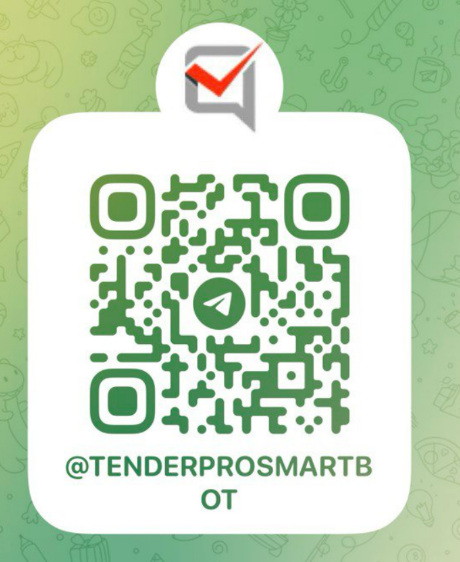
Чтобы оформить подписку на поиск конкурсов по интересующим вас товарам, услугам или компаниям введите в поисковую строку ваш запрос, например, «Архангельский ЦБК»:

Нажмите «Подписаться на поиск»:

Другой способ оформить подписку на поиск конкурсов - воспользоваться командой /subscribe (подписаться на поиск). Для выбора команды перейдите в Меню @TenderProSmartBot:

Выберите команду /subscribe
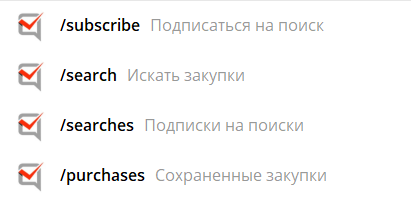
напишите ваш запрос, например, «электродвигатели» → нажмите «Подписаться на поиск»:
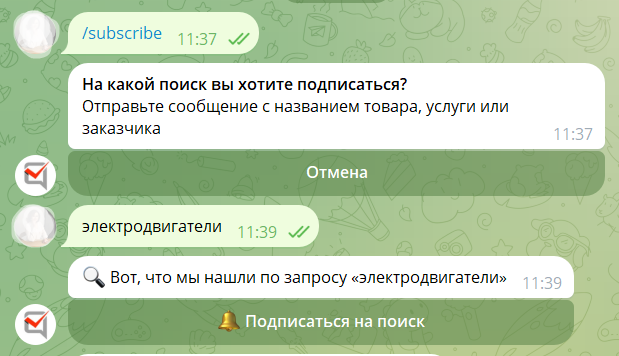
Подписавшись, вы сможете ежедневно получать сообщения с новыми конкурсами по выбранной категории, которые были открыты в течение предыдущего дня.
Чтобы ознакомиться/посмотреть все конкурсы, которые открыты на сегодняшний день, выберете команду /new.
Интересные для вас предложения вы можете сохранить → «Сохранить» или сразу перейти на страницу конкурса → «Открыть сайт»:
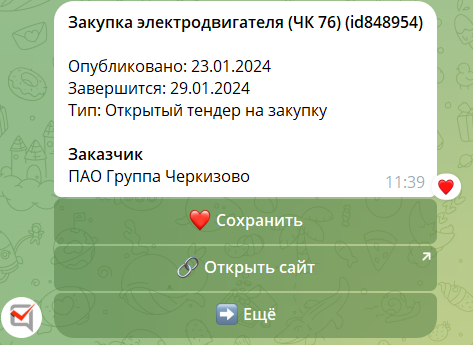
Для уточнения на какие товары, услуги или компании у вас оформлена подписка, выберете в меню команду /searches. В случае неактуальности подписки её легко отменить одним нажатием «Отписаться»:
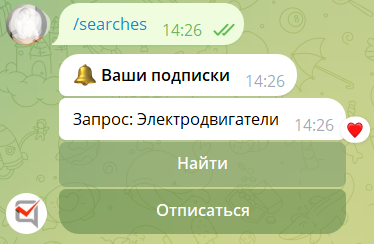
Все сохраненные вами когда-либо конкурсы можно просмотреть, выбрав в меню команду /purchases (сохраненные закупки).
Если при взаимодействии с ботом у вас возникли вопросы, обратитесь в службу поддержки, выбрав команду /support → «Открыть чат поддержки».
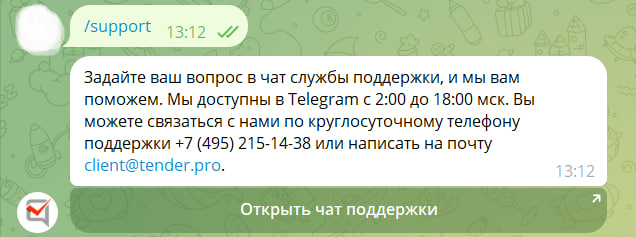
5. Как добавить подписку на объявления
Пользователь может подписаться на раздел объявлений по пути Продажи → Объявления:
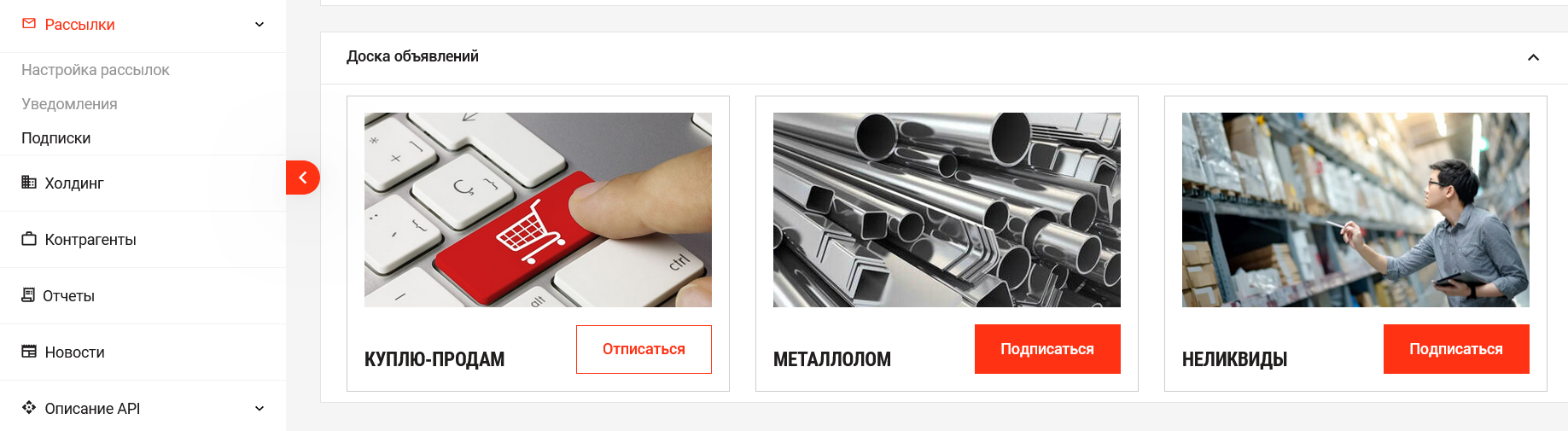
Зайдите внутрь выбранного раздела → Подписаться. Внутри объявления из этого раздела система сообщает о подписке «Вы подписаны на раздел»:
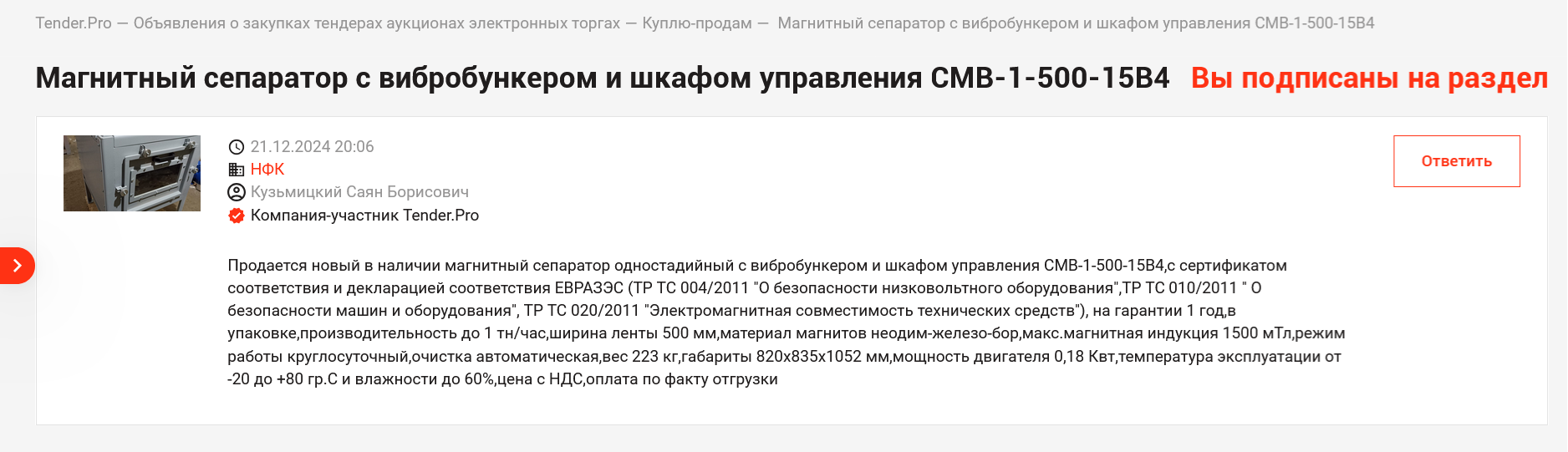
При удалении подписки на раздел удаляется подписка на все объявления. Можно подписаться / отписаться на отдельные объявления.
При наличии новых сообщений в объявлениях пользователь получает рассылку об этом:
- если у него есть подписка на раздел и есть собственные сообщения в объявлениях раздела;
- если есть подписка на объявление (независимо от наличия собственных сообщений в объявлении);
- если нет подписки на объявление, но есть собственные сообщения в объявлении;
- если он - создатель объявления.
Последнее изменение этой страницы: 04 августа 2025

